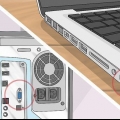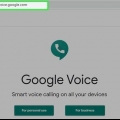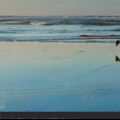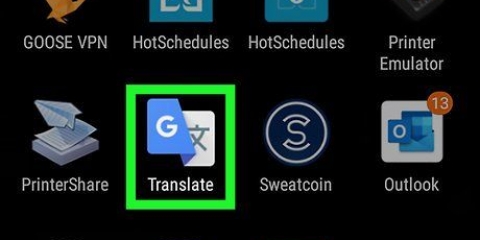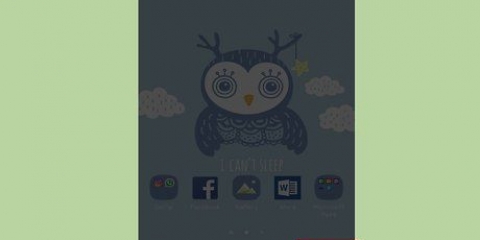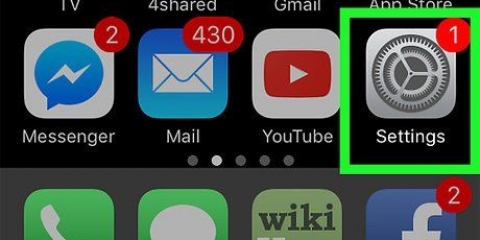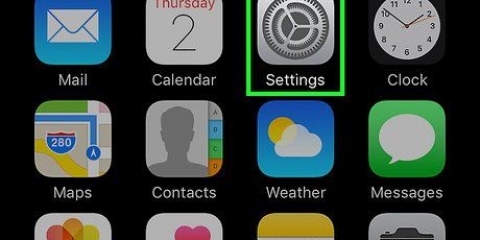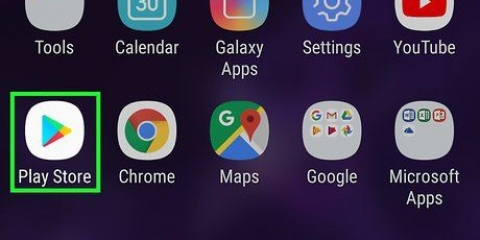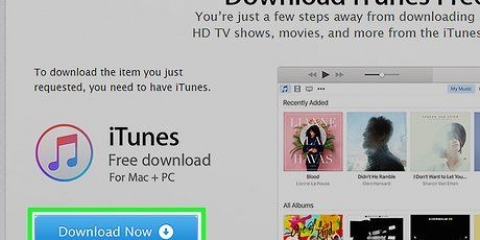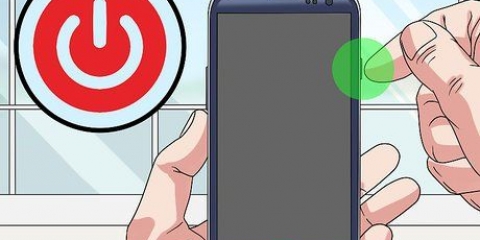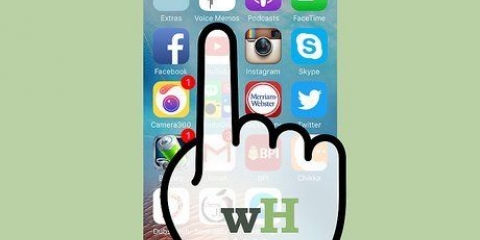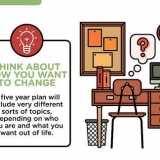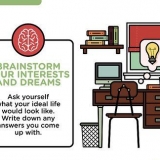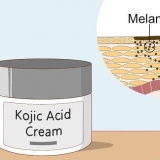Per USB, è necessario collegare il telefono al computer tramite connessione USB e quindi abilitare la modalità di accesso sviluppatore su Android Modalità debugger USB (solo Android) andando su Impostazioni > Di > Opzioni per gli sviluppatori andare. Con il Wi-Fi, assicurati che il tuo telefono riconosca e sia connesso alla rete wireless del tuo computer. Ci sarà quasi sempre una piccola icona Wi-Fi sulla schermata iniziale del telefono che mostra la tua connessione a una rete. Per il Bluetooth, assicurati che il Bluetooth sia attivo sul tuo dispositivo. Di solito puoi attivare o disattivare il Bluetooth nel menu "Impostazioni" del tuo telefono. Inoltre, il Bluetooth deve essere abilitato anche sul tuo computer tramite il Pannello di controllo o tramite il menu delle tue connessioni wireless. Attendi che il dispositivo si connetta al tuo computer.






Dovresti vedere il tuo stato attuale (Connesso, Disconnesso) e il tipo di connessione (USB, Bluetooth, Wi-Fi) nei pannelli nella parte inferiore della finestra del client. Una volta che la connessione è riuscita, tutti i suoni rilevati dal telefono verranno inviati al computer. Se vuoi ascoltare i suoni rilevati, vai a Opzioni > Suona nell`altoparlante sul client del tuo computer. Puoi fare clic Collegamento > Disconnetti sul computer o tocca il pulsante di arresto sul telefono per terminare la connessione e la registrazione
Trova `Microphone Live` nel modulo di ricerca che si trova nella parte inferiore dello schermo. Lo sviluppatore dell`app è Von Bruno. Questa app è disponibile solo su App Store per dispositivi Apple. 







Tocca Microfono frontale per iPhone se non è già selezionato nell`angolo inferiore sinistro dello schermo. Puoi regolare il volume del microfono facendo scorrere il dito su e giù sullo schermo.
Tocca connettore dock nel menu che scorre verso l`alto. Dovresti vedere sul tuo computer che il livello di input nella schermata delle Preferenze di Sistema mostra i suoni rilevati dal microfono del tuo iPhone. Devi tenere aperta l`app Microphone Live sul tuo iPhone affinché funzioni continuamente.
Inserisci "Smart Recording" nella barra di ricerca nella parte superiore dello schermo e tocca il risultato della ricerca che mostra "SmartMob" come sviluppatore. Tocca installare per procedere. Alcuni telefoni Samsung con Android 6.0 hanno un`app di registrazione vocale preinstallata chiamata Samsung Voice Recorder. Puoi utilizzare quell`app allo stesso modo di Smart Recording, ma Smart Recording ha recensioni e valutazioni migliori nel Google Play Store. 




Puoi anche rinominare il file toccando la casella che mostra il nome predefinito (di solito è qualcosa di simile a "Registrazione 1"). Il tuo file audio verrà salvato e puoi trovarlo toccando Registrazioni nell`angolo in basso a sinistra della schermata principale dell`app. Puoi condividere la registrazione toccando Parti sotto l`immagine di anteprima.



Usa il telefono come microfono
Contenuto
Questo tutorial ti mostrerà come utilizzare il telefono come microfono con un`app preinstallata o scaricata. Sono disponibili diverse buone app gratuite e persino app che ti consentono di utilizzare il telefono come microfono sul computer.
Passi
Metodo 1 di 4: utilizza il telefono come microfono per computer su Windows

1. Scarica il client del computer oltre all`app mobile. I collegamenti per il download gratuito di WO Mic per Windows sono disponibili sul sito Web http://www.wirelessarancione.com/donna/. È inoltre necessario installare il pacchetto driver disponibile nella stessa pagina in "Installa il driver del dispositivo sul PC".
- Puoi scaricare gratuitamente l`app WO Mic dall`Apple Store e dal Google Play Store. Sebbene l`app mobile funzioni per telefoni iPhone e Android, puoi utilizzare il client del computer solo su un computer Windows (o Linux).

2. Apri WO Mic sul tuo telefono e computer. L`icona di questa app mobile ha l`aspetto dell`icona di un microfono che trovi su una delle tue schermate Home, nel cassetto delle app o cercando. Sul tuo computer troverai questa app appena aggiunta nel menu Start.

3. Tocca l`icona Impostazioni
nell`app mobile. Lo troverai nell`angolo in alto a destra dello schermo.
4. Toccatrasporto e scegli una modalità di trasporto. Apparirà un menu e potrai scegliere di connetterti tramite USB, WiFi o Bluetooth toccandolo. La connessione tramite USB è la più consigliata in quanto è la più stabile e ha il bit rate più alto.

5. Torna alla schermata principale dell`app mobile. È possibile utilizzare i pulsanti di navigazione sullo schermo per tornare indietro e chiudere il menu. Inoltre, è possibile chiudere e riaprire l`app.

6. Tocca l`icona della casa
sull`app mobile. Lo vedrai nell`angolo in alto a destra dello schermo. Questo avvierà il server. Ora puoi mettere da parte il telefono e lavorare sul tuo computer.

7. Fare clic sulla scheda Connessione nel client del computer WO Mic. Lo vedrai nell`angolo in alto a sinistra della finestra del client.

8. ClicCrea una connessione. Di solito è la prima opzione nel menu.

9. Fare clic per selezionare un tipo di trasporto (connessione). Vedrai un elenco di opzioni nel pannello sul lato sinistro della finestra. Devi selezionare lo stesso tipo di connessione che hai scelto in precedenza.

10. Seleziona le informazioni nel riquadro "Dettagli". Prima di poter procedere con la connessione è necessario specificare alcuni parametri, a meno che non si utilizzi USB, quindi non è necessario aggiungere alcuna informazione specifica.

11. clicca suCrea una connessione. Puoi vederlo nella parte inferiore dello schermo.
Metodo 2 di 4: usa il tuo iPhone come microfono per computer su Mac

1. Scarica l`app Microfono live dall`App Store
sul tuo iPhone. L`app del microfono è gratuita e ha un punteggio elevato nell`App Store.
2. Collega l`iPhone al Mac tramite la connessione USB. Il cavo di ricarica fornito con il tuo iPhone si collega alla porta di ricarica del tuo iPhone e a una porta USB libera del tuo computer.

3. Apri Configurazione MIDI Audio sul tuo Mac. Puoi accedervi facendo clic sull`icona Spotlight nella barra dei menu, digitando "MIDI" e quindi facendo clic sul primo risultato di ricerca che dice "Configurazione MIDI audio".
Se il tuo iPhone è connesso e sbloccato, lo vedrai come un`opzione nel pannello di sinistra.

4. clicca suInterruttore sotto l`icona del tuo iPhone. Puoi vederlo nel pannello sul lato sinistro della finestra.

5. Apri le Preferenze di Sistema. Questa è un`icona a forma di ingranaggio sullo schermo oppure puoi fare clic sul logo Apple nell`angolo in alto a destra del menu e quindi fare clic Preferenze di Sistema clic.

6. ClicSuono. Dovresti trovarlo nella seconda riga con l`icona di un altoparlante.

7. clicca sui phone nella scheda Input. Se è già selezionato, puoi saltare questo passaggio.

8. Apri l`app Microfono Live sul tuo iPhone. Questa icona dell`app ha l`aspetto dell`icona di un microfono su uno sfondo grigio che troverai su una delle schermate iniziali.

9. Tocca il pulsante di accensione
centrato sullo schermo. Questo passerà dal rosso al grigio per indicare che è acceso.
10. RubinettoUscita Vietata (se è quello che vedi). Se questo mostra già le informazioni corrette, puoi saltare questo passaggio.
Metodo 3 di 4: utilizzo di Android

1. Scarica e installa Smart Recording da Google Play Store
. Smart Recording è un`app gratuita supportata dalla pubblicità, ma puoi sbarazzarti degli annunci pagando una tariffa mensile di Google Play Pass per $ 4,09 al mese. Puoi trovare il Google Play Store su una delle tue schermate Home, nel cassetto delle app o effettuando una ricerca.
2. Apri la registrazione intelligente. Questa icona dell`app ha l`aspetto di un microfono accanto a un punto rosso che puoi trovare su qualsiasi schermata iniziale, nel cassetto delle app o cercando.

3. Tocca il pulsante di registrazione. Sembra un cerchio rosso con un`icona del microfono diversa all`interno.
Se è la prima volta che usi la registrazione intelligente, dovresti fare clic su Permettere tocca in modo che l`app possa accedere ai file per l`archiviazione e al microfono per registrare l`audio.

4. Punta il microfono del tuo telefono verso il suono. Sulla maggior parte degli smartphone, il microfono si trova nella parte inferiore del telefono, sullo stesso lato dello schermo, quindi è vicino alla tua bocca. Per ottenere i migliori risultati, posizionare il microfono il più vicino possibile alla sorgente del suono (fino a un pollice o due di distanza). Se non riesci ad avvicinarti molto, punta semplicemente il microfono verso il suono.
Se il volume non è un problema (ad esempio in una stanza tranquilla), di solito puoi posizionare il telefono rivolto verso l`alto su un tavolo accanto a te.

5. Tocca il segno di spunta per terminare la registrazione. Per terminare la registrazione e salvare, tocca il cerchio attorno al segno di spunta nella parte inferiore dello schermo.
Se vuoi mettere in pausa la registrazione e ricominciare più tardi, tocca il pulsante circolare con il timer acceso. La parola "Pausa" cambia in "Riprendi", a indicare che la registrazione può essere ripresa.

6. Visualizza la registrazione (opzionale). Se vuoi assicurarti che la tua registrazione sia chiara e priva di rumori, puoi toccare l`icona di riproduzione per controllare il file.
Metodo 4 di 4: Utilizzo di iPhone

1. Apri Memo vocali. Questa icona dell`app ha l`aspetto di una lunghezza d`onda rossa e bianca che puoi vedere su una delle schermate iniziali o nella cartella Servizi trova.

2. Tocca il pulsante circolare. Puoi trovare questo pulsante di registrazione nella parte inferiore dello schermo.

3. Punta il microfono del tuo telefono verso il suono. Sulla maggior parte degli smartphone, il microfono si trova nella parte inferiore del telefono sullo stesso lato dello schermo, quindi è vicino alla tua bocca. Per ottenere i migliori risultati, posizionare il microfono il più vicino possibile alla sorgente del suono (fino a un pollice o due di distanza). Se non è possibile avvicinarsi così tanto, punta semplicemente il microfono verso la sorgente sonora.

4. Tocca l`icona di arresto. Vedrai questo pulsante nella parte inferiore dello schermo dove si trovava il pulsante di registrazione.
Dopo aver toccato l`icona di arresto, il tuo memo vocale verrà salvato automaticamente. Puoi modificarlo con qualsiasi dispositivo (come un iPad) connesso con lo stesso ID Apple. Durante la registrazione, fai attenzione all`ambiente circostante e ai problemi audio. Non registrare in una stanza grande e vuota piena di superfici dure, poiché tutto ciò può dare alla tua registrazione un`eco fastidiosa. Tappeti, tappeti, arredi morbidi e coperte funzionano tutti per smorzare l`eco. Non registrare con rumori di sottofondo come lavori di costruzione, tosaerba e aeroplani, che possono essere molto forti nella registrazione finale. Inoltre, non registrare all`esterno. Può sembrare calmatevi, ma anche un po` di brezza può suonare come una tempesta di vento sul microfono. Se i memo vocali su iPhone non funzionano per te, puoi provare Registratore vocale.
Consigli
- Se non riesci a connetterti in modalità wireless a WO Mic, assicurati che la porta TCP in uscita 8125 e la porta UDP in ingresso 8126 non siano bloccate dal tuo programma Firewall. Vedi il WO microfono Pagina delle domande frequenti (FAQ) per ulteriore assistenza.
- Se desideri un`app che registra più tracce (utile per i musicisti), prova J4T Multitrack (Android) o FourTrack (iOS). La maggior parte dei migliori registratori multitraccia, incluso questo, non sono gratuiti.
- Esistono altre app per microfoni per scopi specializzati, ma ci sono troppe buone app di registrazione audio da elencare. Alcune altre scelte di qualità destinate ad usi limitati includono:
- StoryCorps, progettato per registrare storie di famiglia. L`app può registrare fino a 45 minuti di audio alla volta e offre semplici opzioni per condividere e archiviare storie.
- in classe, che ti consente di registrare l`audio mentre prendi appunti e gestisci la tua pianificazione. Perfetto per gli studenti.
- microfoni di massa consentire ai membri del pubblico di utilizzare i loro smartphone come microfoni in grandi raduni.
- Cambia voce in più (e app simili), che ti consentono di personalizzare i clip vocali con effetti divertenti.
Articoli sull'argomento "Usa il telefono come microfono"
Condividi sui social network:
Simile
Popolare